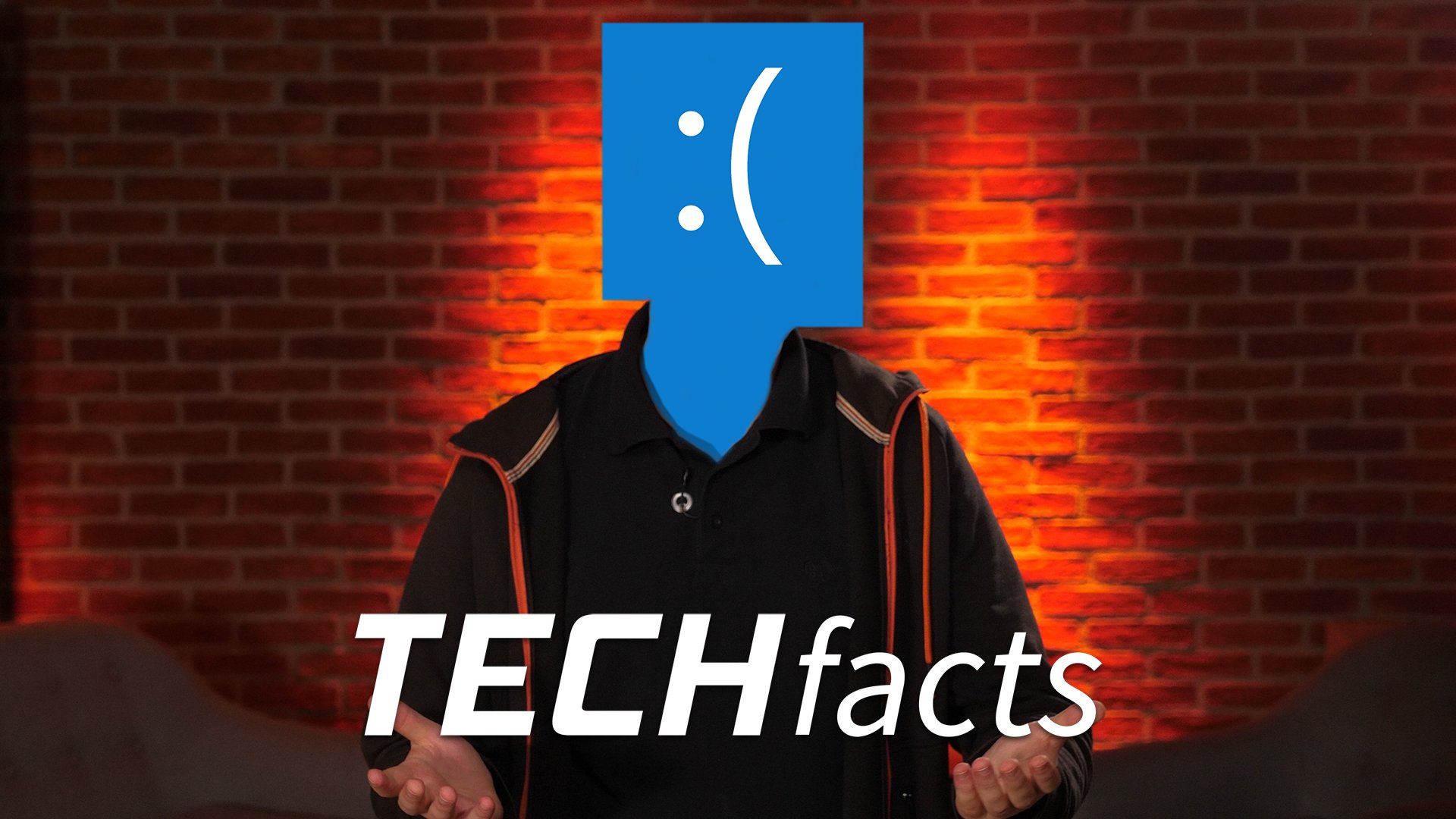Aufgrund der verschiedenen Hard- und Software-Konfigurationen lässt es sich nicht verhindern, dass es bei der Arbeit unter Windows 8 oder Windows 10 zu Fehlern und Bluescreens kommt. Einer dieser Bluescreens wird begleitet von der Fehlermeldung „Clock Watchdog Timeout“.
Video: Bluescreens unter Windows 10? So kannst du sie beheben!
Erfahrt hier, wodurch der Fehler entsteht und wie man das Problem unter Windows beseitigen kann.
CLOCK_WATCHDOG_TIMEOUT: Was tun beim Fehler in Windows?
Der Fehler taucht vor allem auf, wenn man rechenintensive Arbeiten, z. B. Spiele auf dem PC laufen lässt. In der Regel wird das Problem „Clock Watchdog Timeout“ hervorgerufen, wenn der eigene Prozessor übertaktet wurde.
- Sollten sich die Bluescreens demnach mit dieser Fehlermeldung häufen, setzt die Übertaktung zurück oder ändert die Einstellungen an eurem Overclocking.
- Möchte man auf das Overclocking nicht verzichten oder wird überhaupt nichts im System übertaktet, kann ein anderer Konflikt das Problem bei Windows hervorrufen.
- Stellt sicher, dass sich alle Hardware-Treiber auf dem neuesten Stand befinden und aktualisiert diese gegebenenfalls.
- Natürlich sollte auch Windows per Update auf den neuesten Stand gebracht werden.
Versierte Nutzer können sich eines Workarounds behelfen, sollte der Bluescreen dauerhaft auftreten.
- Öffnet hierfür die Windows-Eingabeaufforderung.
- Gebt dort den Befehl „bcdedit /set useplatformclock yes“ (ohne Anführungszeichen) ein.
- Überprüft nun, ob der Fehler weiterhin auftritt.
- Funktioniert das System noch schlecht, nehmt die Einstellung zurück und verzichtet auf die Übertaktung.

CLOCK_WATCHDOG_TIMEOUT: Fehler beseitigen
Schließt auch nicht benötigte Hardware von USB-Ports und Co. vom System ab. Auch hier kann ein Konflikt den Bluescreen hervorrufen. Überprüft weiterhin, ob die Festplatte und andere wichtige Komponenten fest im PC verbaut sind. Zusätzlich sollte man sichergehen, dass sich keine Malware auf dem PC eingenistet hat, die Fehler hervorrufen kann.

Bei uns erfahrt ihr auch, was man tun kann, wenn der PC nicht starten will und was man bei einem Bad-Pool-Header-Problem tun kann.
Bildquelle: David Crockett, alphaspirit